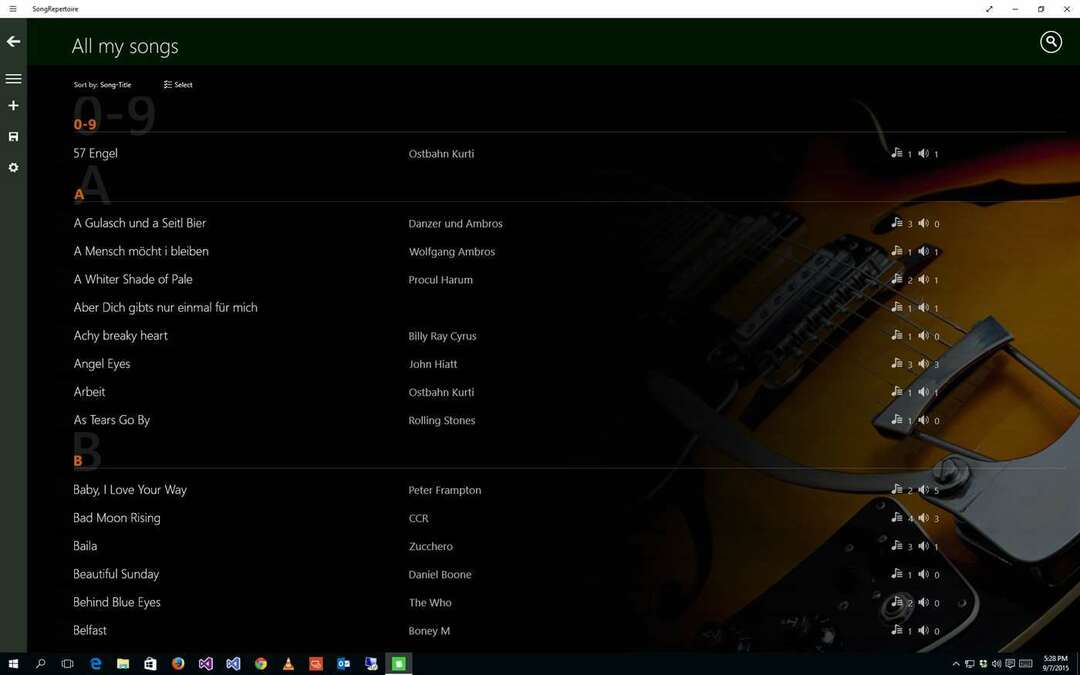Le système d'exploitation Windows est livré avec une protection antivirus intégrée appelée Windows Defender. Si le programme de sécurité est configuré pour détecter et corriger les menaces sur votre appareil, Windows Defender Antivirus mettra en quarantaine les fichiers suspects.
Cependant, parfois, Windows Defender peut supprimer les fichiers qui ne sont pas nécessairement une menace. Si vous êtes sûr que les fichiers supprimés par Windows Defender ne constituent pas une menace ou que vous en avez l'utilité, vous souhaiterez peut-être restaurer les fichiers supprimés.
Voici le problème qu'un utilisateur de Windows 10 a partagé sur Réponses Microsoft.
Windows Defender supprime constamment mes fichiers SANS POUR AUTANT mon autorisation. À cause de cela, j'ai subi beaucoup de pertes de données. Même si je désactive la protection en temps réel, elle se réactive automatiquement et supprime mes fichiers. Il n'adhère même pas aux exclusions que j'ai faites.
Restaurez vos fichiers en suivant les étapes ci-dessous.
Comment empêcher Windows Defender de supprimer des fichiers sur Windows 10 ?
1. Restaurer les éléments de quarantaine
- Si vous utilisez une version plus récente de Windows Security, voici comment trouver les menaces mises en quarantaine.
- Ouvert Sécurité Windows.
- Ouvert Protection contre les virus et les menaces et cliquez sur Histoire des menaces.
- En dessous de "Menaces en quarantaine" Cliquez sur Voir l'historique complet.

- Recherchez maintenant l'élément que vous souhaitez restaurer et cliquez sur Restaurer.
- Plus tard, vous pouvez naviguer vers Protection contre les virus et menaces > Paramètres de protection contre les virus et menaces > Exclusions et la liste blanche des fichiers pour empêcher Windows Defender de les supprimer à nouveau.
Sinon, procédez comme suit si vous ne trouvez pas la section en quarantaine.
- Ouvert Protection contre les virus et les menaces et sous Menaces actuelles, cliquer sur Options de numérisation.
- Vérifiez sous "Menaces en quarantaine“ pour vos fichiers supprimés.
- Ici, vous pouvez facilement supprimer ou restaurer tous les fichiers supprimés.
2. Restaurer la quarantaine avec la ligne de commande
- Taper cmd dans le champ de recherche.
- Faites un clic droit sur Invite de commandes et sélectionnez "Exécuter en tant qu'administrateur".
- Dans l'invite de commande, accédez au dossier Windows Defender suivant en tapant la commande suivante.
cd C:\Program Files\Windows Defender
- Ensuite, tapez la commande suivante et appuyez sur Entrée.
dir *.exe - Dans l'invite de commande, tapez la commande suivante, appuyez sur OK.
mpcmdrun -restore -listall - Cela listera tous les éléments mis en quarantaine dans votre système.
- Entrez maintenant la commande suivante et appuyez sur Entrée.
mpcmdrun -restaurer -all - Cela restaurera tous les éléments mis en quarantaine de la liste vers leur destination antérieure.
- C'est ça. Vous avez réussi à restaurer tous les éléments mis en quarantaine par Windows Defender.
HISTOIRES CONNEXES QUE VOUS POURRIEZ AIMER :
- Correctif complet: le service Windows Defender ne démarre pas sous Windows 10
- Correctif: Windows Defender ne s'allume pas sous Windows 10
- Correctif complet: Windows Defender est désactivé par la stratégie de groupe
![Dossier de démarrage de Windows 10 [Emplacement, Accès, Éléments]](/f/35c1258838a0564342045e360b2a0041.jpg?width=300&height=460)